Görev ızgarasında çalışma sorunlarını giderme
Şunlar İçin Geçerlidir: Kaynağı/stoğu tutulmayan öğeleri temel alan senaryolar için Project Operations, Lite dağıtımı: anlaşmadan proforma faturaya, Project for the Web
Dynamics 365 Project Operations tarafından kullanılan Görev ızgarası Microsoft Dataverse içinde barındırılan bir iframe'dir. Bu kullanımın sonucu olarak, kimlik doğrulamanın ve yetkilendirmenin doğru şekilde çalışmasının sağlanması için belirli gereksinimler karşılanmalıdır. Bu makale, iş kırılım yapısında (İKY) kılavuzu işleme veya görevleri yönetme yeteneğini etkileyebilecek genel sorunları açıklar.
Genel sorunlar arasında şunlar bulunur:
- Görev ızgarasındaki Görev sekmesi boştur.
- Projeyi açtığınızda proje yüklenmez ve kullanıcı arabirimi (UI) dönen simgede kalır.
- Project for the Web için ayrıcalıkların yönetilmesi.
- Bir görev oluşturduğunuzda, güncelleştirdiğinizde veya sildiğinizde değişiklikler kaydedilmez.
Sorun: Görev sekmesi boş
Çözüm 1: Tanımlama bilgilerini etkinleştirin
Project Operations, iş kırılım yapısının işlenmesi için üçüncü taraf tanımlama bilgilerinin etkinleştirilmesini gerektirir. Üçüncü taraf tanımlama bilgileri etkinleştirilmediğinde, görevleri görmek yerine, Proje sayfasında Görevler sekmesini seçtiğinizde boş bir sayfa görürsünüz.
Microsoft Edge veya Google Chrome tarayıcıları için aşağıdaki yordamlarda, üçüncü taraf tanımlama bilgilerini etkinleştirmek üzere tarayıcı ayarınızı nasıl güncelleştirebileceğinizi açıklanmaktadır.
Microsoft Edge
- Edge tarayıcınızı açın.
- Sağ üst köşede üç nokta'yı (...) ve ardından Ayarlar'ı seçin.
- Tanımlama bilgileri ve site izinleri altında, Tanımlama bilgileri ve site verileri'ni seçin.
- Üçüncü taraf tanımlama bilgileri'ni kapatın.
- Tarayıcınızı yenileyin.
Google Chrome
- Chrome tarayıcınızı açın.
- Sağ üst köşede, üç dikey noktayı ve ardından Ayarlar'ı seçin.
- Gizlilik ve güvenlik altında, Çerezler ve diğer site verileri'ni seçin.
- Tüm çerezlere izin ver'i seçin.
- Tarayıcınızı yenileyin.
Not
Üçüncü taraf tanımlama bilgilerini engellerseniz diğer sitelerden gelen tüm tanımlama bilgileri ve site verileri (siteye özel durumlar listenizde izin verilse bile) engellenir.
Risk Azaltma 2: PEX Uç Noktanın doğru yapılandırıldığını doğrulama
Project Operations bir proje parametresinin PEX Uç Noktası'na başvurmasını gerektirir. Bu uç nokta, iş kırılım yapısını işlemek için kullanılan hizmetle iletişim kurmak için gereklidir. Parametre etkinleştirilmemişse, "Proje parametresi geçerli değil." hata iletisiyle karşılaşırsınız. PEX Uç Noktasını güncelleştirmek için aşağıdaki adımları tamamlayın.
PEX Uç Nokta alanını Proje Parametreleri sayfasına ekleyin.
Kullandığınız ürün türünü tanımlayın. Bu değer PEX uç nokta ayarlandığında kullanılır. Alma işleminde, ürün türü PEX uç nokta zaten tanımlanmıştır. Bu değeri koru.
Alanı şu değerle güncelleştirin:
https://project.microsoft.com/<lang>/?org=<cdsServer>#/taskgrid?projectId=<id>&type=2. Aşağıdaki tabloda, ürün türüne göre kullanılması gereken tür parametresi verilmiştir.Ürün türü Parametre yazın Varsayılan kuruluşta Project for the Web type=0 CDS adlı kuruluşta Project for the Web type=1 Project Operations type=2 Alanı Proje parametreleri sayfasından kaldırın.
Azaltma 3: project.microsoft.com adresinde oturum açın
Tarayıcınızda yeni bir sekme açın, project.microsoft.com adresine gidin ve Project Operations'a erişmek için kullandığınız kullanıcı rolünü kullanarak oturum açın. Tarayıcıda bir Microsoft ürününde yalnızca bir kullanıcının oturum açması önemlidir. Aşağıdaki şekilde gösterildiği gibi, "login.microsoftonline.com bağlanmayı reddetti" hata iletisi çoğu zaman birden çok kullanıcı oturum açtığında oluşur.
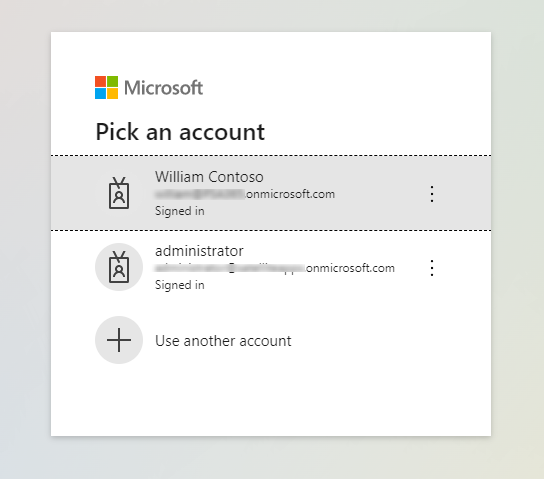
Sorun: Proje yüklenmedi ve Kullanıcı arabirimi değer değiştiricide takılı kaldı
Kimlik doğrulama amacıyla, Görev ızgarasının yüklenmesi için açılır pencereler etkinleştirilmelidir. Açılır pencereler etkinleştirilmezse ekran yükleme dönen simgesinde kalır. Aşağıdaki grafikte, adres çubuğunda engellenen bir açılan liste etiketine sahip olan ve değiştiricinin sayfayı yüklemeye çalışırken takılmasına neden olan URL gösterilir.
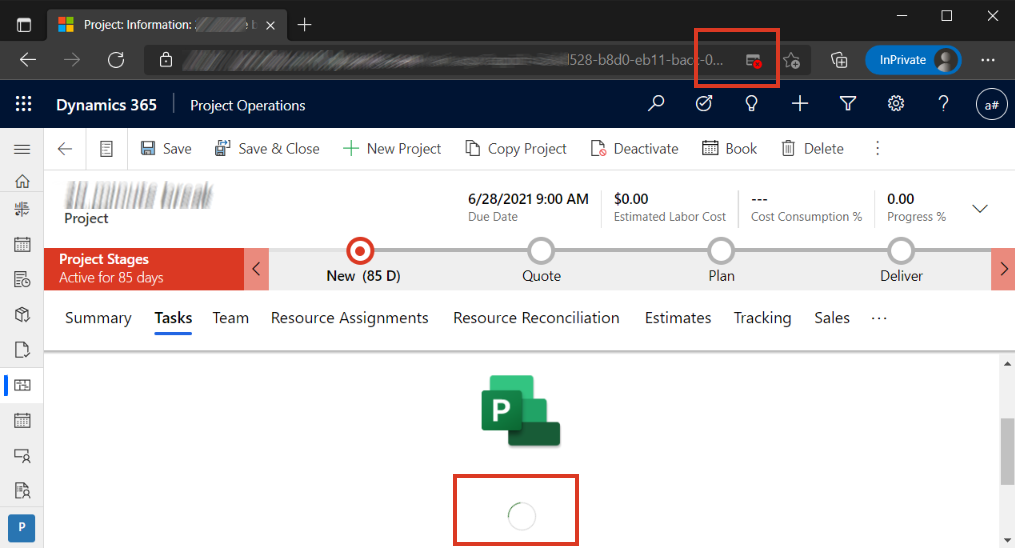
Çözüm 1: Açılır pencereleri etkinleştirin
Projeniz değiştiricide takılı kaldıysa, açılır pencereler etkin olmayabilir.
Microsoft Edge
Edge tarayıcınızda açılır pencereleri etkinleştirmek için iki yol vardır.
Edge tarayıcınızda, tarayıcının sağ üst köşesindeki bildirimi seçin.
Belirtilen Dataverse ortamından Açılır pencerelere ve yeniden yönlendirmelere her zaman izin ver'i seçin.
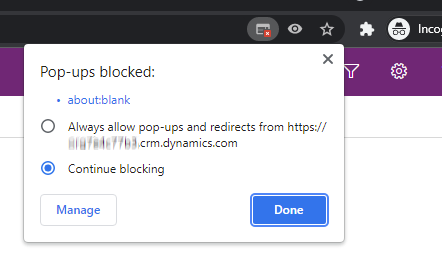
Alternatif olarak, aşağıdaki adımları uygulayabilirsiniz.
- Edge tarayıcınızı açın.
- Sağ üst köşede, üç noktayı (...) seçin ve sonra Ayarlar>Site izinleri>Açılır pencereler ve yeniden yönlendirmeler'i seçin.
- Açılır pencereleri engellemek için Açılır pencereler ve yeniden yönlendirmeler ayarını kapalı olarak değiştirin veya cihazınızda açılır pencerelere izin vermek için Açık seçeneğine geçiş yapın.
- Açılır pencereleri etkinleştirdikten sonra tarayıcınızı yenileyin.
Google Chrome
- Chrome tarayıcınızı açın.
- Açılır pencerelerin engellendiği bir sayfaya gidin.
- Adres çubuğunda Açılır pencere engellendi'yi seçin.
- Görmek istediğiniz açılır pencerenin bağlantısını seçin.
- Açılır pencereleri etkinleştirdikten sonra tarayıcınızı yenileyin.
Not
Sitedeki açılır pencereleri her zaman görmek için [site] adresinden açılır pencerelere ve yeniden yönlendirmelere her zaman izin ver'i ve ardından Bitti'yi seçin.
Sorun 3: Project for the Web için ayrıcalıkların yönetilmesi
Project Operations harici bir zamanlama hizmetine dayanır. Hizmet, bir kullanıcıya İKY ile ilgili varlıkları okuma ve yazma izni veren birden fazla atanmış rol olmasını gerektirir. Bu varlıklar proje görevlerini, kaynak atamalarını ve görev bağımlılıklarını içerir. Bir kullanıcı Görevler sekmesine gittiğinde İKY oluşturamıyorsa bunun nedeni muhtemelen Project Operations için Proje'nin etkinleştirilmemiş olmasıdır. Kullanıcı, bir güvenlik rolü hatası veya erişim reddiyle ilgili bir hata alabilir.
Çözüm 1: Uygulama kullanıcısını ve son kullanıcı güvenlik rollerini doğrulayın
Ayar>Güvenlik>Kullanıcılar>Uygulama Kullanıcıları'na gidin.
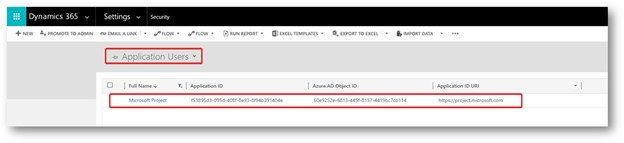
Doğrulanacak uygulama kullanıcısı kaydına çift tıklayın:
- Kullanıcının projeye erişimi vardır. Bunu, kullanıcının Proje Yöneticisi güvenlik rolüne sahip olduğunu doğrulayarak yapabilirsiniz.
- Microsoft Project uygulaması kullanıcısı var ve doğru yapılandırılmış.
Bu kullanıcı yoksa, yeni bir kullanıcı kaydı oluşturun.
Yeni Kullanıcılar'ı seçin, giriş formunu Uygulama Kullanıcısı olarak değiştirin ve Uygulama Kimliğini ekleyin.
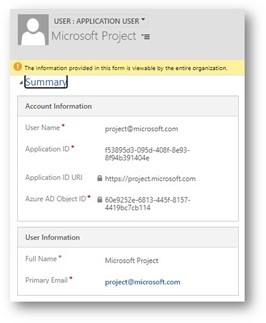
Sorun 4: Bir görev oluşturduğunuzda, güncelleştirdiğinizde veya sildiğinizde değişiklikler kaydedilmiyor
İKY'de bir veya daha fazla güncelleştirme yaptığınızda, değişiklikler başarısız oluyor ve kaydedilmiyor. Zamanlama kılavuzunda "Yaptığınız son değişiklik kaydedilemedi" iletisiyle bir hata oluşur.
Çözüm 1: Lisans atamasını doğrulayın
- Kullanıcıya doğru lisansın atandığını ve servisin lisansın servis planları ayrıntılarında etkinleştirildiğini doğrulayın.
- Kullanıcının project.microsoft.com adresini açabildiğini doğrulayın.
Çözüm 2: Proje uygulaması kullanıcısının doğrulama yapılandırması
- Proje uygulaması kullanıcısının oluşturulduğunu doğrulayın.
- Aşağıdaki güvenlik rollerini kullanıcıya uygulayın:
- Dataverse Kullanıcısı veya Temel Kullanıcı
- Project Operations Sistemi
- Proje Sistemi
- Project Operations Çift Yazma Sistemi. Bu rol, Project Operations'ın kaynak/stoğu tutulmayan öğeleri temel alan dağıtımı için gereklidir.
Sorun 5: Proje güncelleştirilirken izin hatası
Proje üzerinde çalışırken bir sorun oluşabilir. PSS Hata Günlüğü, bir kaydı kaydederken kullanıcı için izin erişim sorununu gösteren bir ileti görüntüler. Bu hata Proje Kopyalama, Proje Dönüştürme, Proje İçe Aktarma gibi eylemler sırasında veya Görev Kılavuzu üzerinde çalışırken vb. meydana gelebilir.
Risk Azaltma 1: Belirli bir varlık için kullanıcının izinlerini güncelleştirme
Çoğu durumda hata, kullanıcının bir Varlık kaydında belirli işlemleri (örneğin, Okuma/Yazma) gerçekleştirmek için gerekli izinleri olmadığını gösterir.
- Önce varlık adını ve kullanıcı adını tanımlamak için hata iletisini inceleyin. Hata yalnızca kullanıcı kimliğini görüntülerse kullanıcı adı bu web API'si kullanılarak elde edilebilir: <orgurl>/api/data/v9.2/systemusers(<Hata iletisinden Asıl/Kullanıcı Kimliği>)?$select=fullname,firstname,lastname,domainname,internalemailaddress,windowsliveid
- Kullanıcı adı "Microsoft Project" veya "Microsoft Portfolios" ise Project Operations uygulaması kullanıcısıyla ilgili bir izin sorununu gösterir. Bu, Project Online ile müşterinin kuruluşu arasındaki tümleştirmeye yönelik yerleşik bir kullanıcıdır.
Kullanıcı yerleşik uygulama kullanıcısıysa::
- Yerleşik uygulama kullanıcısının tüm kullanıma hazır (OOB) rollerine atandığından emin olun. Daha fazla bilgi için bkz. [Proje Uygulaması Kullanıcısının Doğrulama Yapılandırması[(https://aka.ms/po-tasks-grid-setup-documentation). Project Operations'ın her güncellemesi ile güvenlik rolleri bu kullanıcıya otomatik olarak yeniden atanır. Ancak, müşteriler rolleri bu uygulama kullanıcısından el ile kaldırırsa sorunlar oluşabilir.
- Uygulama kullanıcısı tüm OOB rollerine zaten sahipse, ek varlıklar üzerinde işlemleri tetikleyen müşteri eklentileri üzerinde inceleme yapın. Müşterilerin müşteri/iş ortağı eklentisini değiştirmesi veya uygulama kullanıcısına fazladan roller/ayrıcalıklar eklemesi gerekebilir.
Kullanıcı normal bir kullanıcıysa:
- Müşteriler, kullanıcı bağlamı altında çalışan varlık üzerinde CRUD işlemlerinin tetiklenmesinden sorumlu özelleştirme/eklentiyi denetlemelidirler. Sistem servislerinden kendi eklentilerinde yararlanabilirler veya kullanıcıya daha fazla rol/ayrıcalık atayabilirler.